Lưu ý khi cập nhật Firmware AirPods - Những điều cần biết
Lưu ý khi cập nhật firmware AirPods là điều cần thiết để đảm bảo tai nghe của mình luôn hoạt động ổn định và được cập nhật những tính năng mới nhất. Là trung tâm chuyên sửa chữa các thiết bị của Apple, Thành Trung Mobile thường xuyên tiếp nhận các trường hợp tai nghe gặp sự cố sau khi cập nhật không đúng cách. Trong bài viết này, chúng tôi sẽ chia sẻ những kinh nghiệm quý báu giúp bạn thực hiện quá trình cập nhật firmware an toàn và hiệu quả nhất.

Các lưu ý khi cập nhật Firmware AirPods quan trọng
Để tránh việc cập nhật firmware của AirPods ảnh hưởng đến hoạt động của Airpods không tốt thì mọi người cần quan tâm một số lưu ý quan trọng sau:
Đảm bảo kết nối ổn định
Cập nhật firmware là một quá trình của Airpods cần đảm bảo kết nối ổn định. Quá trình cập nhật có thể bị gián đoạn nếu kết nối internet không đủ mạnh, dẫn đến những rắc rối không mong muốn.
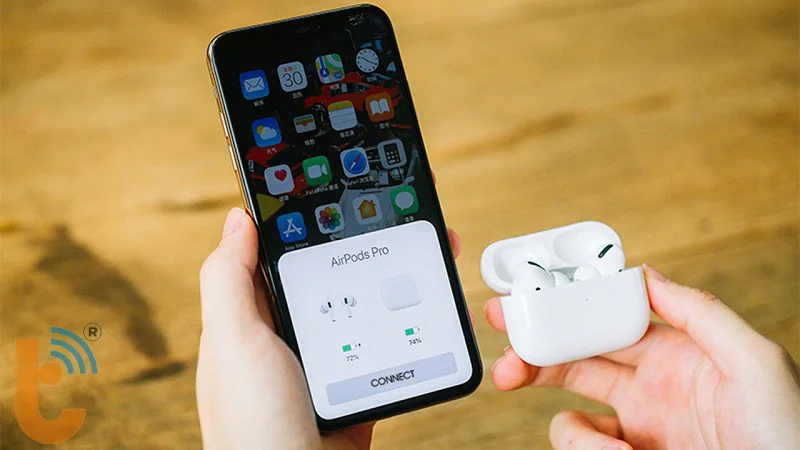
Sử dụng kết nối Wi-Fi mạnh: Hãy chọn một mạng Wi-Fi có tín hiệu mạnh và ổn định để thực hiện cập nhật. Tránh sử dụng mạng di động hoặc kết nối Wi-Fi yếu vì có thể gây ra lỗi trong quá trình.
Không di chuyển Airpods trong quá trình cập nhật: Bạn nên để Airpods cùng với thiết bị đồng bộ (iPhone, iPad hoặc máy tính) ở một vị trí cố định và tránh di chuyển chúng trong suốt quá trình cập nhật phần mềm. Điều này sẽ giúp tránh ngắt kết nối không mong muốn.
Bằng cách tuân thủ những lưu ý trên, bạn sẽ tăng khả năng thành công của quá trình cập nhật firmware Airpods và tránh gặp phải các sự cố không đáng có.
Kiểm tra phiên bản firmware mới nhất
Trước khi thực hiện cập nhật firmware Airpods, bạn cần kiểm tra phiên bản firmware hiện tại và phiên bản mới nhất để đảm bảo rằng mình đang cập nhật lên phiên bản mới nhất.
Điều này giúp tránh việc cập nhật lên một phiên bản cũ hơn và đảm bảo Airpods của bạn luôn được cập nhật đầy đủ.
Cách kiểm tra phiên bản firmware hiện tại:
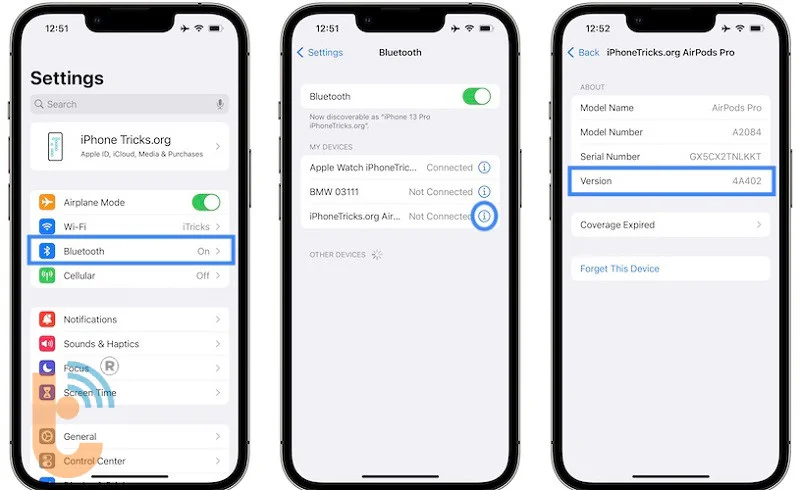
Kết nối Airpods với thiết bị iOS (iPhone, iPad) của bạn.
Trên thiết bị iOS, vào "Cài đặt" > "Bluetooth".
Tìm Airpods của bạn trong danh sách thiết bị đã ghép nối và chạm vào biểu tượng "i" (thông tin) bên cạnh.
Phiên bản firmware hiện tại sẽ được hiển thị ở phần "Phiên bản firmware".
Xác định phiên bản Firmware mới nhất:
Bạn có thể truy cập trang web hỗ trợ của Apple để tìm thông tin về phiên bản firmware mới nhất cho AirPods.
Ngoài ra, khi có bản cập nhật firmware mới, một thông báo sẽ xuất hiện trên thiết bị iOS của bạn, cho phép bạn cập nhật trực tiếp từ đó.
Bằng cách kiểm tra phiên bản firmware hiện tại và so sánh với phiên bản mới nhất, bạn sẽ biết chính xác khi nào cần cập nhật và đảm bảo rằng AirPods của mình luôn có phiên bản firmware mới nhất.
Lưu ý khi cập nhật firmware Airpods: Thực hiện đúng cách
Sau khi đã chuẩn bị đầy đủ về kết nối và kiểm tra phiên bản firmware, bạn có thể bắt đầu quá trình cập nhật firmware Airpods.
Dưới đây là các bước chi tiết:
1. Đặt Airpods vào hộp sạc và kết nối nguồn điện:
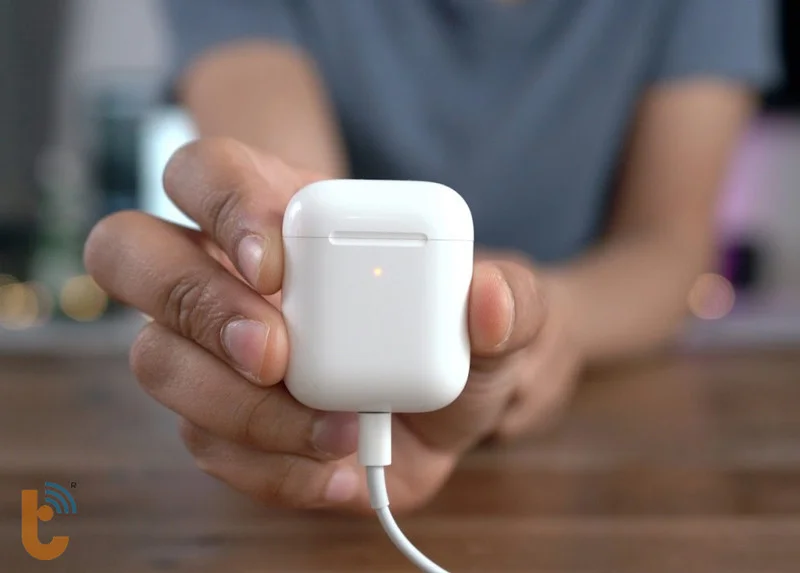
Đảm bảo cả hai Airpods đều nằm trong hộp sạc.
Kết nối hộp sạc với nguồn điện bằng cáp sạc chính hãng của thiết bị Apple.
2. Kết nối thiết bị iOS với mạng Wi-Fi:
Trên thiết bị iOS (iPhone hoặc iPad) của bạn, hãy kết nối với mạng Wi-Fi ổn định.
Tránh sử dụng kết nối dữ liệu di động để cập nhật.
3. Kết nối Airpods với thiết bị iOS:
Trên thiết bị iOS, vào "Cài đặt" > "Bluetooth".
Chọn Airpods của bạn trong danh sách thiết bị.
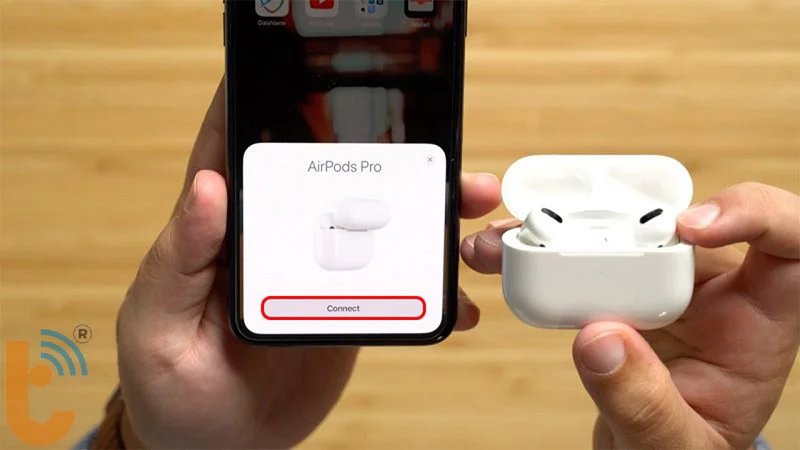
4. Khởi chạy quá trình cập nhật:
Nếu có bản cập nhật firmware mới, bạn sẽ nhìn thấy thông báo trên màn hình.
Chạm vào "Cập nhật" để bắt đầu quá trình cập nhật.
5. Chờ đợi quá trình hoàn tất:
Quá trình cập nhật sẽ diễn ra tự động mà không cần can thiệp thêm.
Không tắt nguồn hoặc ngắt kết nối Airpods trong quá trình cập nhật.
Thời gian cập nhật firmware Airpods thường mất vài phút, tùy thuộc vào kích thước của bản cập nhật và tốc độ kết nối internet của bạn. Hãy kiên nhẫn chờ đợi cho đến khi quá trình hoàn tất.
Sau khi cập nhật thành công, bạn sẽ nhận được thông báo xác nhận trên thiết bị iOS. Lúc này, Airpods của bạn đã được cập nhật lên phiên bản firmware mới nhất và sẵn sàng để sử dụng.
Những điểm cần biết sau khi cập nhật phần mềm trên AirPods
Sau khi hoàn tất quá trình cập nhật firmware Airpods, đây là một số điểm cần biết:
Kiểm tra các tính năng mới:
Mỗi bản cập nhật firmware thường sẽ mang đến các tính năng và cải tiến mới cho Airpods của bạn.
Hãy dành thời gian để khám phá và trải nghiệm các tính năng mới này.
Bạn có thể tham khảo ghi chú phát hành (release notes) từ Apple để biết chi tiết về những gì đã được cập nhật.
Một số tính năng mới có thể cần thiết lập hoặc cấu hình bổ sung trên thiết bị iOS của bạn.
Khắc phục sự cố (nếu có):
Mặc dù quá trình cập nhật firmware AirPods thường diễn ra suôn sẻ, nhưng trong một số trường hợp hiếm gặp, có thể xảy ra sự cố.
Nếu bạn gặp phải bất kỳ vấn đề nào sau khi cập nhật, đừng lo lắng. Hãy thử các bước khắc phục sự cố sau:
Khởi động lại Airpods bằng cách đặt chúng vào hộp sạc, đóng nắp, và mở nắp sau 30 giây.
Ngắt kết nối và kết nối lại Airpods với thiết bị iOS của bạn.
Khởi động lại thiết bị iOS của bạn.
Nếu vẫn gặp sự cố cần sửa chữa AirPods ngay, hãy liên hệ với bộ phận hỗ trợ của Apple để được trợ giúp thêm.
Bằng cách kiểm tra các tính năng mới và biết cách khắc phục sự cố, bạn sẽ có thể tận hưởng trọn vẹn trải nghiệm Airpods mới nhất sau khi cập nhật firmware thành công.

Cập nhật firmware Airpods là một việc đơn giản nhưng cần tuân thủ các bước và lưu ý chính xác để đảm bảo quá trình diễn ra suôn sẻ và an toàn. Bằng cách theo dõi phiên bản mới nhất, chuẩn bị đầy đủ về pin và kết nối, cũng như thực hiện đúng các bước cập nhật, bạn sẽ có thể tận hưởng những tính năng mới tuyệt vời trên Airpods của mình.
Việc cập nhật firmware AirPods thường xuyên không chỉ giúp cải thiện chất lượng âm thanh, mà còn mang đến nhiều tính năng mới và khắc phục các lỗi tiềm ẩn cho tai nghe không dây Apple của bạn. Tuy nhiên, để quá trình cập nhật diễn ra suôn sẻ, bạn đừng quên lưu ý những điều quan trọng đã được chia sẻ trong bài viết này. Lưu ý khi cập nhật firmware AirPods là điều cần thiết để bảo vệ thiết bị của bạn.













